Photoshop制作漂亮的紫色烟花字
摘要:教程的烟花字制作部需要火焰等素材,文字边缘的烟花都是用画笔来完成的。绘制的时候不需要涂抹的太浓,后面可以用图层样式等来加强发光效果。最终效果...
教程的烟花字制作部需要火焰等素材,文字边缘的烟花都是用画笔来完成的。绘制的时候不需要涂抹的太浓,后面可以用图层样式等来加强发光效果。
最终效果

<点小图查看大图>
1、打开下图所示的背景素材。
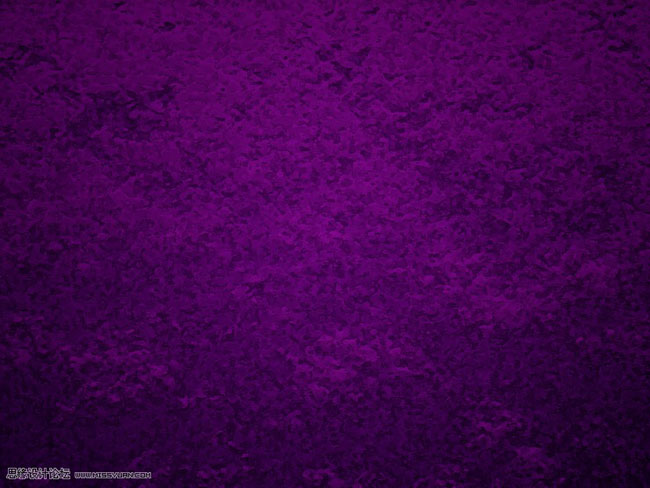
2、把前景色设置为白色,输入文字,文字为白色,字体为eurofurence light,大小为250像素。
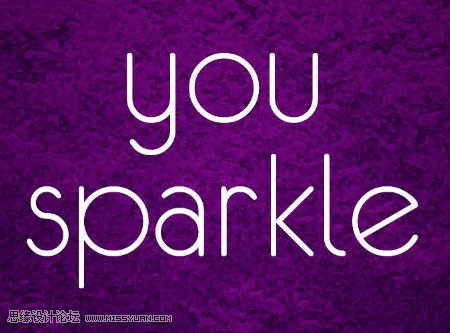
3、复制文字图层,右击原文字图层,对文字执行栅格化处理。
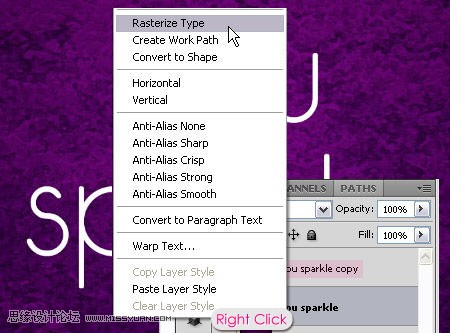
【Photoshop制作漂亮的紫色烟花字】相关文章:
上一篇:
PS打造蓝色质感玻璃水晶字效教程
下一篇:
Photoshop制作绚丽的光束文字动画
